摘要:微软最近在硬件开发人员中心公布的“适用于桌面版本的Windows10的最低硬件要求”处理器部分中提到从2004版的Windows 10版本开始,公司将不再向OEM厂商和开发者提供32位版本的操作系统,新的个人电脑也将不再预装来自OEM厂商提...
微软最近在硬件开发人员中心公布的“适用于桌面版本的Windows10的最低硬件要求”处理器部分中提到从2004版的Windows 10版本开始,公司将不再向OEM厂商和开发者提供32位版本的操作系统,新的个人电脑也将不再预装来自OEM厂商提供的32位版本。这一表述被媒体普遍解读为微软将逐渐停止对32位版本的Windows 10操作系统的支持。
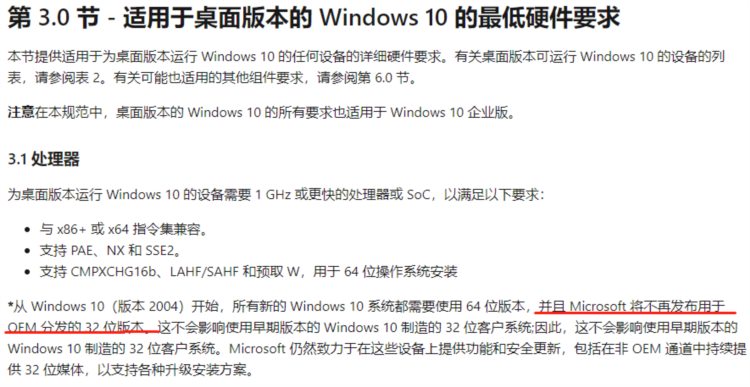
截图自微软
受益于生产工艺的进步等原因,大容量内存的价格不断走低,如今即使是三千出头的入门级PC产品也完成了8G内存的普及。而想要用上4G以上的内存,预装的系统无论是Windows还是Linux都必须是64位的。因此,尽管微软表示仍会向个人用户售卖32位系统,但是对OEM而言,确实已经没有预装32位系统的必要了。
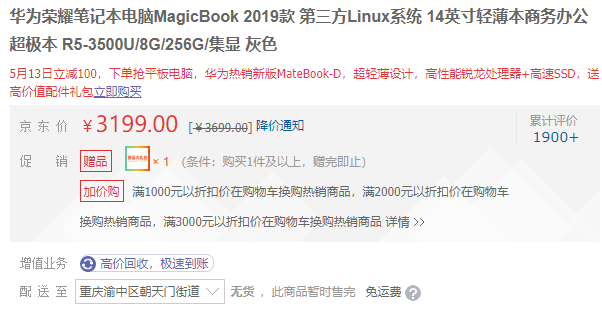
如今即使是入门级的PC也普及了8G内存
普通用户对64位系统的感知主要有两点:一是不考虑补丁的话需要64位系统才能支持4G以上内存,另一方面总会抱怨对旧有的32位应用兼容性不佳。事实上,64位系统对32位应用的兼容性问题远不如从Windows XP升级到Windows7明显;而最近几年随着入门设备内存容量的不断提高,包括Windows在内,越来越多的操作系统都放弃了对32位系统的支持。
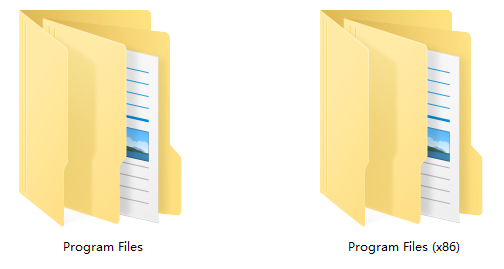
64位Windows系统中,32位程序默认会安装到ProgramFiles(X86)文件夹
不同于在Windows XP时代就推出64位系统的微软,另一主流桌面操作系统,苹果的macOS直到2007年才首次推出支持64位应用程序的leopard系统。不过对硬件控制度极高的苹果比微软更早将入门Mac产品的内存容量提高到4G以上,在普及64位系统,淘汰32位应用方面更为迫切的苹果终于在首次发布64位系统十年后,宣布high sierra是最后一个完整支持32位应用程序的macOS,并于次年的WWDC2018上宣布Mojave系统将是最后一个支持32位应用程序的macOS系统。

4G内存以下的Android手机确实已不常见
至于移动端,尽管iPhone内存至今都没有突破4G,在售的Android手机也还有内存在4G以内的产品,但无论是iOS还是Android,系统本身都已经是纯64位的了。从iOS 10.1时开始提醒旧的32位应用程序可能会让你的 iPhone 慢下来到拒绝运行32位应用程序iOS 11,App Store中所有的应用程序和更新都被已完成了向64位架构的转变。
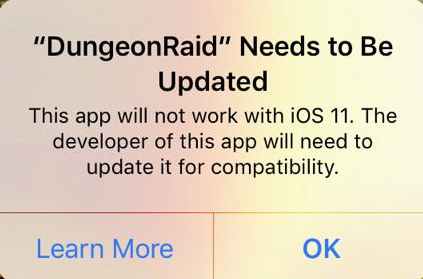
iOS11的不兼容警告
而内存飙升更为明显的Android方面已经淘汰了32 位版本的Android Emulator,到今年年12月31日32位版本的Android Studio集成开发环境也会被抛弃。至此Android开发者将失去32位的开发环境,只能进行64位系统下应用的开发。
上述系统中,苹果对32位系统的态度就像微软对老版Windows一样深恶痛绝,而微软则更愿意将32位系统视作一种廉价入门系统的限制手段。比如仅在部分东南亚发展中国家短暂存在过的Windows XP Starter和Windows 7 Starter这种功能受限的廉价系统就仅有32位版本。
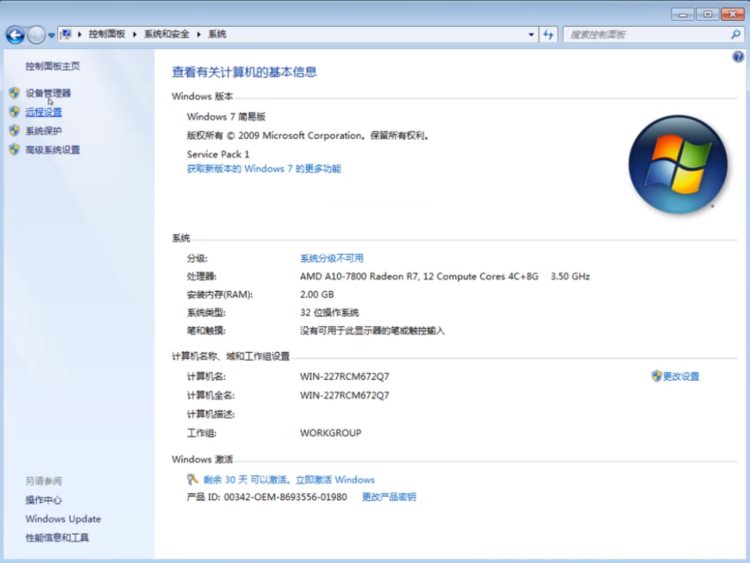
Windows7 starter
甚至在调整思路后推出的免费系统Windows8 with bing版本也依然是32位的系统,在微软眼中,32位意味着阉割,不完整,是对廉价用户的一种限制。
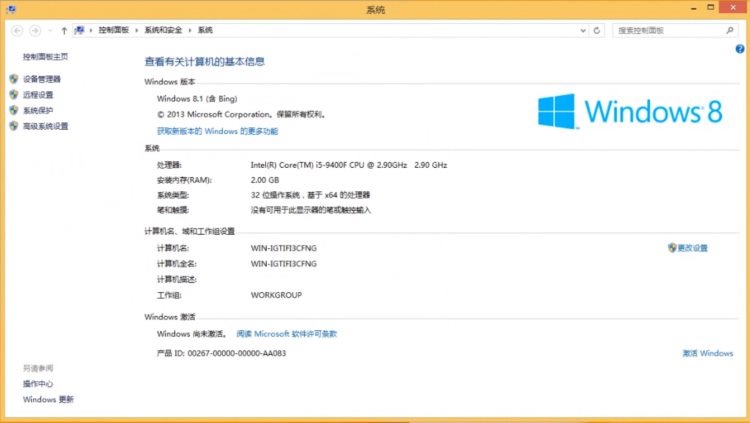
免费的Windows8 with bing
而这种在64位系统的推广上极为不主动的态度,让那些对大容量内存没有刚需的应用通常只进行32位通用版的开发。这就造成了一种很神奇的现象:为了兼容性和更好的利用大容量内存,OEM和消费者越来越乐于安装64位系统;而同样出于兼容目的,开发者则倾向于开发32位应用。长此以往,需要兼容的32位应用越来越多,甩掉32位系统的惯性越来越大,这样显然不利于64位应用的推广和32位应用的淘汰,当微软想如苹果一样放弃对32位应用的兼容之时将面临比历次Windows系统升级更为恼火的兼容压力。
正如上文所言,此次微软明确表态不再发布用于OEM分发的32位系统版本,于OEM本身影响甚微,其更为积极的意义在于向开发者明确表达了自己将要放弃32位系统的决心,以促使开发者更为积极地转向64位应用的开发。或许到了微软真的抛弃32位系统的那一天,人们终会忘记系统迁移时的兼容性阵痛。
编辑:铁柱